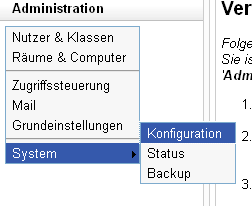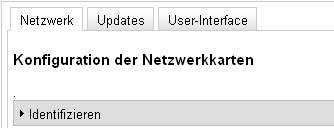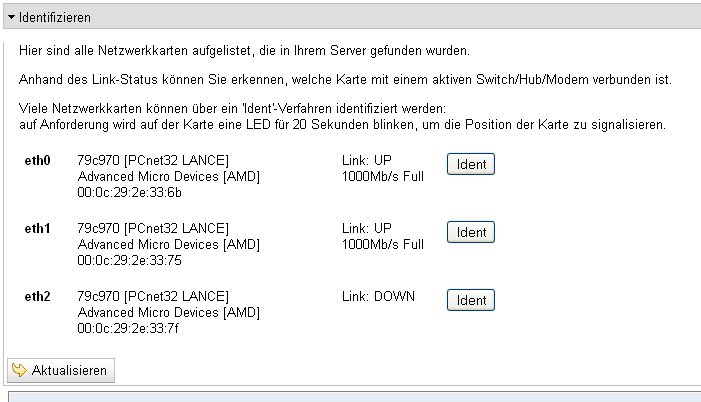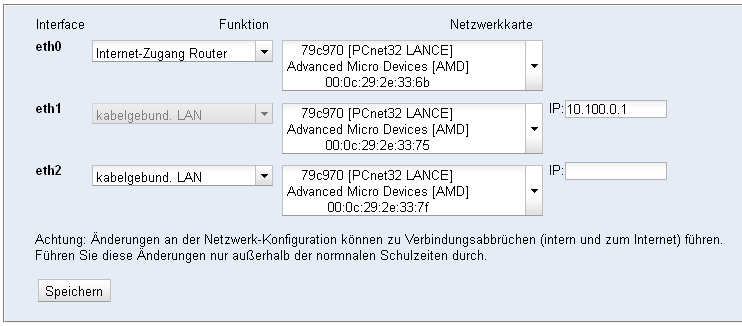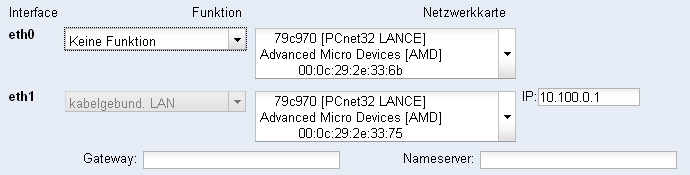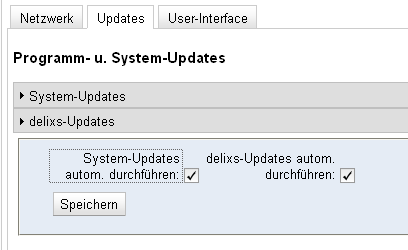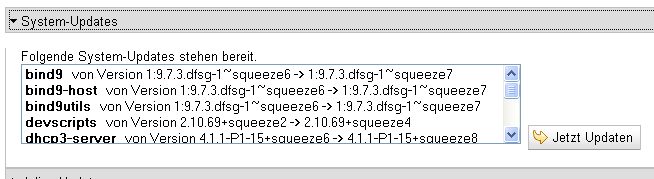Delixs10:Installationshandbuch/Server Konfiguration
Diese Seite ist momentan eine Baustelle im Zustand: 1
-
0
-
1
-
2
-
3
-
4
Konfiguration des Servers anpassen
In diesem Bereich werden schulübergreifende Einstellungen des delixs-Servers verwaltet.
Wählen Sie im Menu 'Administration' den Punkt 'System / Konfiguration'.
Netzwerk-Hardware des Servers
Zum Ändern der Netzwerkkonfiguration wählen Sie das Register 'Netzwerk'.
Sie haben hier die Möglichkeit, die Konfiguration einzelner Netzbereiche zu ändern, die Art des Internetzugangs einzustellen, neue Netzwerkkarten zu identifizieren und einzustellen.
Netzkarten identifizieren
Nicht selten kommt es vor, dass in einen Server mehrere Netzwerkkarten des selben Typs verbaut werden oder Netzwerkkarten mit mehreren Schnittstellen eingesetzt werden.
Um herauszufinden, welche Netzwerkkarte einer bestimmten Netzwerkbuchse zugeordnet ist, können Sie Netzwerkkarten durch Blinksignale an den Buchsen identifizieren lassen.
Klappen Se hierzu den Bereich 'Identifizieren' auf.
Sie sehen dort eine Liste der vom Server erkannten Netzwerkkarten und deren Link-Status (also der Verbindung zu einem Switch, Router oder PC).
Neben jeder Karte können Sie durch Klick auf den entsprechenden 'Ident'-Button die Signalisierungsfunktion auslösen. An der Anschlussbuchse der jeweiligen Karte wird nun für 30 Sekunden ein regelmäßiges Blinkmuster ausgegeben.
Falls die verbaute Netzwerkkarte diese Funktion nicht unterstützt, werden Sie durch eine Meldung darauf hingewiesen.
Netzkarten konfigurieren
Der delixs-Server setzt folgende Zuordnung von Funktionen zu Netzwerkkarten voraus.
eth0 = Internetzugang eth1 = lokales Netzwerk eth2..x = weitere Netzwerksegmente (auch WLANs)
Sie können in diesem Bereich zum einen festlegen, welche physikalische Netzwerkkarte einer Funktion zugeordnet werden soll, und zum anderen können Sie hier die Details der jeweiligen Zuordung konfigurieren.
eth0 = Internet-Zugang
Die Netzwerkkarte eth0 bedient den Internetzugang des delixs-Servers.
Details zu den verschiedenen Zugangsarten (Router, Modem, Gateway, keine) finden Sie im Installations-Handbuch .
eth0 = Internet-Zugang via Router
Da der delixs-Server beim Internetzugang via 'Router' seine Informationen vom Router (per DHCP) bezieht, sind hier keine weiteren Einstellungen notwendig.
eth0 = Internet-Zugang via Gateway
Beim Internetzugang über einen Gateway müssen Sie noch folgende Daten festlegen:
- IP: IP-Adresse, die dem eth0-Interface des delixs-Servers zugewiesen wird
- Netzmaske: die zur IP-Adresse gehörige Netzmaske
- Gateway: die IP-Adresse des eigentlichen Gateways
- Nameserver: eine mit Leerzeichen getrennte Liste an Nameservern, die vom delixs befragt wwerden können
eth0 = Internet-Zugang via Modem
Beim Internetzugang über ein DSL-Modem müssen Sie die Zugangsdaten erfassen, mit denen sich der delixs-Server bei Ihrem Provider einwählen kann.
- Modem-Account: der vollständige Benutzername bei Ihrem Provider
- Kennwort: das Kennwort zu den Benutzerdaten
eth0 = Internet-Zugang 'keine'
Mit der Variante 'keine Funktion' legen Sie fest, dass das eth0-Interface nicht mehr für den Internetzugang zuständig ist (es hat 'keine Funktion').
Statt dessen erfolgt der Internetzugang über einen Gateway, der sich im lokalen Netzwerk befindet. Entsprechend müssen Sie die notwendigen Angaben dieses Gateways bei der Netzwerkkarte 'eth1' vornehmen.
- Gateway: die IP-Adresse des Gateways
- Nameserver: eine mit Leerzeichen getrennte Liste an Nameservern, die vom delixs befragt werden können
eth1 = lokales Netzwerk
An die Netzwerkkarte eth1 wird Ihr lokales Netzwerk mit den Schüler-PCs und Druckern angeschlossen.
Sie können hier festlegen, welche IP-Adresse Ihr delixs-Server im LAN erhalten soll.
Bedenken Sie, dass bei Änderungen dieser während der Installation des Servers festgelegten Adresse umfangreiche Umkonfigurationen des Servers erfolgen müssen und dabei oftmals bereits eingerichtete Klassenräume und PC-Zuordnungen gelöscht werden.
eth2..n = weitere Netzwerk-Karten
Sofern noch weitere Netzwerkkarten in Ihrem delixs-Server eingebaut sind, werden sie hier angezeigt und können entsprechend konfiguriert werden.
Über diese Netzkarten können Sie z.B. Netzwerksegemnte zu anderen Gebäuden anschließen oder WLAN-zugangsgeräte ansteuern.
Software-Updates planen und durchführen
Um einzustellen, wie mit Software-Updates verfahren werden soll, wählen Sie das Register 'UpdateNetzwerk'.
Sie haben hier die Möglichkeit, die Konfiguration einzelner Netzbereiche zu ändern, die Art des Internetzugangs einzustellen, neue Netzwerkkarten zu identifizieren und einzustellen.
Updates planen
Der delixs-Server prüft regelmäßig, ob Updates für das Linux-Basissystem oder die delixs-Anwendungen veröffentlicht wurden.
Wenn Sie es wünschen, können diese Aktualisierungen automatisch installiert werden.
Hierbei können Sie unterscheiden, ob die automatische Installation jeweils nur für die delixs-Anwendungen oder System-Programme durchgeführt werden soll.
Updates anzeigen und installieren
Wenn Sie sehen möchten, welche Updates bereitstehen, klappen Sie den entsprechenden Bereich (System oder delixs) auf.
Sie sehen nun eine Liste der anstehenden Updates, die bei entsprechender Konfiguration (s.o.) automatisch nachts installiert werden können.
Falls Sie diese updates sofort installieren lassen möchten, klicken Sie bitte auf den Button 'Jetzt Updaten'.
Bitte beachten Sie, dass durch die Installation von Updates einige Dienste und/oder Netzwerkverbindungen unterbrochen werden können.
Sie sollten Software-Updates immer nur außerhalb der normalen Betriebszeiten installieren.